《Windows Azure Platform 系列文章目录》
今天正好有客户问如何使用OBS进行Azure Media Service直播,我这里简单介绍一下。
先决条件:
1. OBS Studio: https://obsproject.com/,下载并安装
2. Azure China账户
操作步骤主要分为以下几部分:
1.创建Media Service
2.OBS操作步骤
3.预览
4.设置直播带宽
5.设置CDN
第一部分.创建Media Service
1.登录Azure China管理平台:https://manage.windowsazure.cn
2.创建新的Media Service服务,并设置Storage Account

3.等待这个Media Service创建完毕后,点击创建成功的Media Service。然后选择Channels,Add New Channel
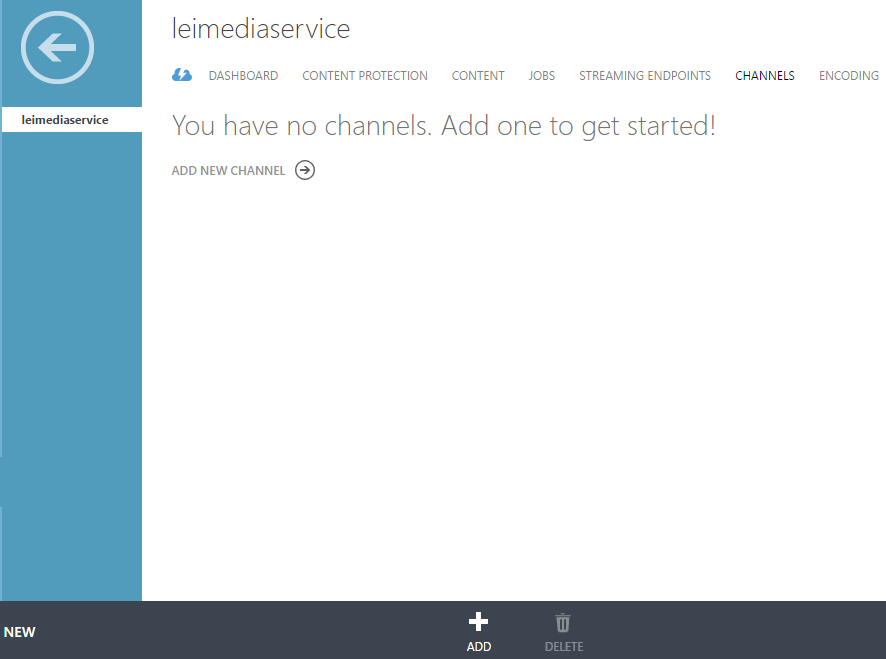
4.在弹出的窗口,设置Channel Name。Encoding Type选择None。图略。
5.Inges Protocol选择RTMP
6.Channel Creation。设置本地OBS客户端访问的IP地址。即客户端推送的白名单。
如果是通过本地PC机器的OBS访问Media Service,选择Restrict to current IP Address
如果是其他机器的OBS访问,设置IP Address OR CIDR Rang
选择完成设置。
7.等待Channel的状态为 Ready。然后点击Start Streaming,根据需要选择加密方式。
我这里选择Unencrypted
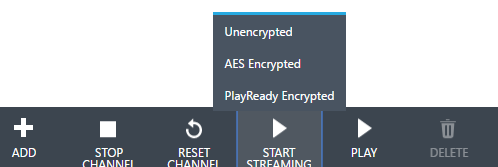
8.点击下图的Ingest URL

点击上图的2 Ingest URLS。弹出窗口,牢记
- Primary(RTMP): rtmp://leilivechannel-leimediaservice.channel.mediaservices.chinacloudapi.cn:1935/live/107b55fdb25d482fb23c4222e3e3f48f,这个是输入的URL
- 而上图的Publish URL,是客户端查看的URL:
http://leimediaservice.streaming.mediaservices.chinacloudapi.cn/edaea887-adb2-41c6-90e4-f5f18c659510/3bcfbbde-90c9-496a-9ba9-82201dca134e.ism/Manifest
第二部分:OBS操作步骤:
1.在本地PC机器,打开OBS Studio。选择文件设置
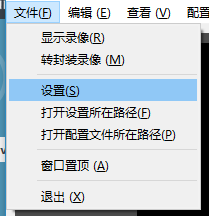
2.在串流中,选择自定义流媒体服务器。
输入Azure Media Service的Primary (RTMP):
rtmp://leilivechannel-leimediaservice.channel.mediaservices.chinacloudapi.cn:1935/live/107b55fdb25d482fb23c4222e3e3f48f
流秘钥,输入上面的live/后面的内容,即:107b55fdb25d482fb23c4222e3e3f48f。
如下图:

3.输出,视频比特率进行合理设置,比如800
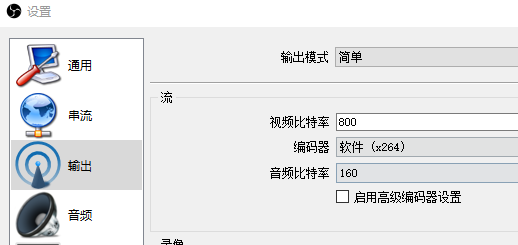
4.然后设置输入源。步骤略:
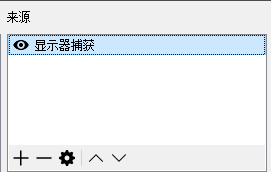
5.最后,点击开始串流
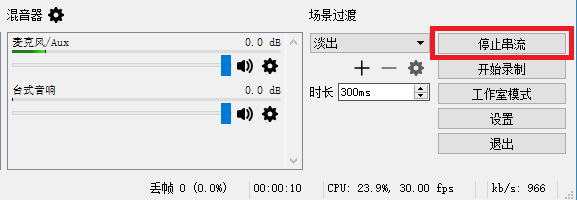
可以看到,本地PC机器上传的带宽为966kb/s
注意:保证本地的OBS机器到Internet带宽和网络稳定
一定要保证带宽充足,应至少为上传视频码率总和的4-5倍。例如,上传为800Kbps单码率,那么直播现场的live encoder所在电脑应该有至少4Mbps独享带宽,并且要保证网络的稳定。否则,当直播源有一段时间不能连接服务器,而且没有保持RTMP连接,那么直播源再次连接成功以后,也要在azure云上reset channel,才能重新正常播放。
第三部分:预览
我们可以根据自己的需要,自己开发播放器。
1.当我们设置完毕后,就可以通过Azure Media Player进行预览:
http://ampdemo.azureedge.net/ (注意这个网站在海外,使用起来会比较慢)
2.我们上面设置的Public URL:
输入到Azure Media Player的URL里面,如下图:
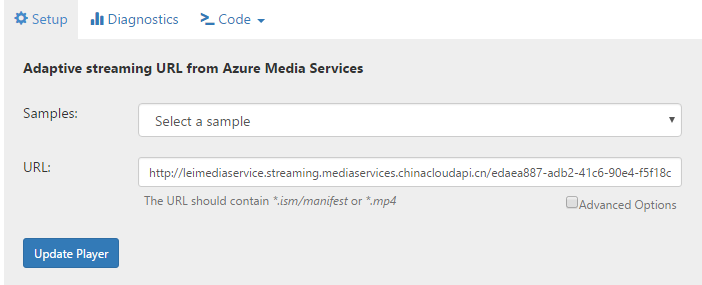
然后点击上图的Update Player。就可以看到本地播放的内容了。显示的是我的桌面。

设置直播带宽
1.我们登录Azure China管理平台:https://manage.windowsazure.cn
2.选择Media Service,然后选择Stream Endpoints:
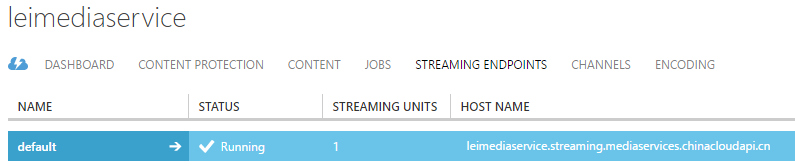
3.选择上面的default,页面跳转
根据需要,设置这个Media Service直播的互联网带宽:
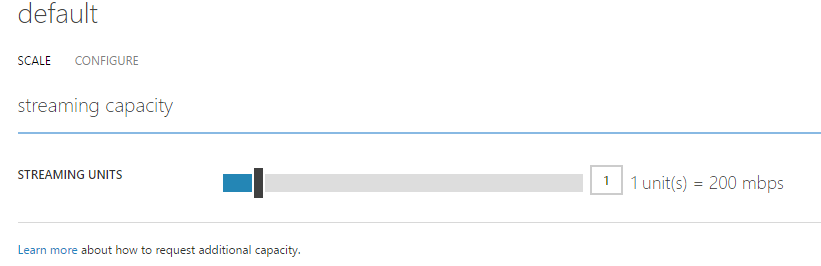
上图中,一个Unit为200 mbps带宽。注意:如果设置很高,则支出的互联网带宽也越贵。
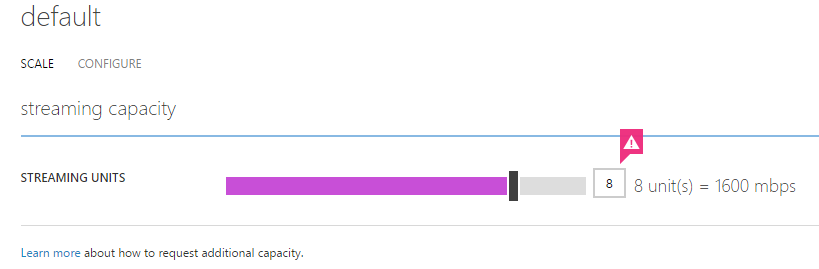
第五部分:设置CDN
1.如果我们不想支持带宽费用,我们也可以保持STREAMING UNITS为1。然后通过设置CDN,来保证客户端的用户体验。注意CDN也会产生额外的费用。
2.设置CDN的前提要求:需要客户具有自己的DNS地址,且该DNS地址必须经过ICP备案。
3.我们选择新建,CDN,Quick Create。然后输入以下内容:
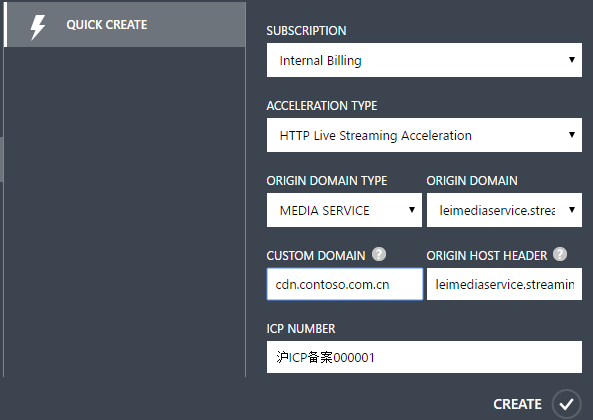
1) Acceleration Type为HTTP Live Steaming Acceleration
2) Original Domain Type为Media Service
3) Origin Domain为选择自己创建的Media Service
4) Custom Domain为客户自己的DNS域名,比如cdn.contoso.com.cn
5) Origin Host Header选择默认
6) ICP Number,为自己域名cdn.contoso.com.cn的备案号
最后,客户就可以通过自己的域名:cdn.contoso.com.cn,来访问Media Service服务啦。




